Criar visualizações materializadas
Neste documento, descrevemos como criar visualizações no BigQuery. Antes de ler este documento, veja a Introdução às visualizações materializadas.
Antes de começar
Atribua papéis do Identity and Access Management (IAM) que concedam aos usuários as permissões necessárias para realizar cada tarefa deste documento.
Permissões necessárias
Para criar visualizações materializadas, você precisa da permissão bigquery.tables.create
do IAM.
Cada um dos seguintes papéis predefinidos do IAM inclui as permissões necessárias para criar uma visualização materializada:
bigquery.dataEditorbigquery.dataOwnerbigquery.admin
Para mais informações sobre o gerenciamento de identidade e acesso (IAM) do BigQuery, consulte Controle de acesso com o IAM.
Criar visualizações materializadas
Para criar uma visualização materializada, selecione uma das seguintes opções:
SQL
Use a instrução CREATE MATERIALIZED VIEW.
O exemplo a seguir cria uma visualização materializada para o número de cliques para cada ID do produto:
No console do Google Cloud , acesse a página BigQuery.
No editor de consultas, digite a seguinte instrução:
CREATE MATERIALIZED VIEW PROJECT_ID.DATASET.MATERIALIZED_VIEW_NAME AS ( QUERY_EXPRESSION );
Substitua:
PROJECT_ID: o nome do projeto em que você quer criar a visualização materializada. Por exemplo,myproject.DATASET: o nome do conjunto de dados do BigQuery em que você quer criar a visualização materializada. Por exemplo,mydataset. Ao criar uma visualização materializada em uma tabela do BigLake no Amazon Simple Storage Service (Amazon S3) (pré-lançamento), verifique se o conjunto de dados está em uma região com suporte.MATERIALIZED_VIEW_NAME: o nome da visualização materializada que você quer criar. Por exemplo,my_mv.QUERY_EXPRESSION: a expressão de consulta do GoogleSQL que define a visualização materializada. Por exemplo,SELECT product_id, SUM(clicks) AS sum_clicks FROM mydataset.my_source_table.
Clique em Executar.
Para mais informações sobre como executar consultas, acesse Executar uma consulta interativa.
Exemplo
O exemplo a seguir cria uma visualização materializada para o número de cliques para cada ID do produto:
CREATE MATERIALIZED VIEW myproject.mydataset.my_mv_table AS ( SELECT product_id, SUM(clicks) AS sum_clicks FROM myproject.mydataset.my_base_table GROUP BY product_id );
Terraform
Use o
recurso
google_bigquery_table.
Para autenticar no BigQuery, configure o Application Default Credentials. Para mais informações, acesse Configurar a autenticação para bibliotecas de cliente.
No exemplo a seguir, criamos uma visualização chamada my_materialized_view:
Para aplicar a configuração do Terraform em um projeto Google Cloud , siga as etapas nas seções a seguir.
Preparar o Cloud Shell
- Inicie o Cloud Shell.
-
Defina o projeto Google Cloud padrão em que você quer aplicar as configurações do Terraform.
Você só precisa executar esse comando uma vez por projeto, e ele pode ser executado em qualquer diretório.
export GOOGLE_CLOUD_PROJECT=PROJECT_ID
As variáveis de ambiente serão substituídas se você definir valores explícitos no arquivo de configuração do Terraform.
Preparar o diretório
Cada arquivo de configuração do Terraform precisa ter o próprio diretório, também chamado de módulo raiz.
-
No Cloud Shell, crie um diretório e um novo
arquivo dentro dele. O nome do arquivo precisa ter a extensão
.tf, por exemplo,main.tf. Neste tutorial, o arquivo é chamado demain.tf.mkdir DIRECTORY && cd DIRECTORY && touch main.tf
-
Se você estiver seguindo um tutorial, poderá copiar o exemplo de código em cada seção ou etapa.
Copie o exemplo de código no
main.tfrecém-criado.Se preferir, copie o código do GitHub. Isso é recomendado quando o snippet do Terraform faz parte de uma solução de ponta a ponta.
- Revise e modifique os parâmetros de amostra para aplicar ao seu ambiente.
- Salve as alterações.
-
Inicialize o Terraform. Você só precisa fazer isso uma vez por diretório.
terraform init
Opcionalmente, para usar a versão mais recente do provedor do Google, inclua a opção
-upgrade:terraform init -upgrade
Aplique as alterações
-
Revise a configuração e verifique se os recursos que o Terraform vai criar ou
atualizar correspondem às suas expectativas:
terraform plan
Faça as correções necessárias na configuração.
-
Para aplicar a configuração do Terraform, execute o comando a seguir e digite
yesno prompt:terraform apply
Aguarde até que o Terraform exiba a mensagem "Apply complete!".
- Abra seu Google Cloud projeto para conferir os resultados. No console do Google Cloud , navegue até seus recursos na UI para verificar se foram criados ou atualizados pelo Terraform.
API
Chame o método tables.insert
e transmita um
recurso Table
com um campo materializedView definido:
{ "kind": "bigquery#table", "tableReference": { "projectId": "PROJECT_ID", "datasetId": "DATASET", "tableId": "MATERIALIZED_VIEW_NAME" }, "materializedView": { "query": "QUERY_EXPRESSION" } }
Substitua:
PROJECT_ID: o nome do projeto em que você quer criar a visualização materializada. Por exemplo,myproject.DATASET: o nome do conjunto de dados do BigQuery em que você quer criar a visualização materializada. Por exemplo,mydataset. Ao criar uma visualização materializada em uma tabela do BigLake no Amazon Simple Storage Service (Amazon S3) (pré-lançamento), verifique se o conjunto de dados está em uma região com suporte.MATERIALIZED_VIEW_NAME: o nome da visualização materializada que você quer criar. Por exemplo,my_mv.QUERY_EXPRESSION: a expressão de consulta do GoogleSQL que define a visualização materializada. Por exemplo,SELECT product_id, SUM(clicks) AS sum_clicks FROM mydataset.my_source_table.
Exemplo
O exemplo a seguir cria uma visualização materializada para o número de cliques para cada ID do produto:
{ "kind": "bigquery#table", "tableReference": { "projectId": "myproject", "datasetId": "mydataset", "tableId": "my_mv" }, "materializedView": { "query": "select product_id,sum(clicks) as sum_clicks from myproject.mydataset.my_source_table group by 1" } }
Java
Antes de testar esta amostra, siga as instruções de configuração do Java no Guia de início rápido do BigQuery: como usar bibliotecas de cliente. Para mais informações, consulte a documentação de referência da API BigQuery em Java.
Para autenticar no BigQuery, configure o Application Default Credentials. Para mais informações, acesse Configurar a autenticação para bibliotecas de cliente.
Quando a visualização materializada é criada, ela aparece no painel Explorer do BigQuery no console do Google Cloud . O exemplo abaixo mostra um esquema de visualização materializada:
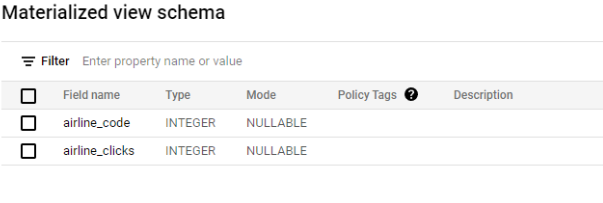
A menos que você desative as atualizações automáticas, o BigQuery iniciará uma atualização assíncrona completa para a visualização materializada. A consulta é concluída rapidamente, mas a atualização inicial pode continuar em execução.
Controle de acesso
É possível conceder acesso a uma visualização materializada no nível do conjunto de dados, no nível da visualização ou no nível da coluna. Também é possível definir o acesso em um nível superior na hierarquia de recursos do IAM.
Consultar uma visualização materializada requer acesso à visualização, bem como às tabelas base dela. Para compartilhar uma visualização materializada, conceda permissões às tabelas base ou configure uma visualização materializada como uma visualização autorizada. Para mais informações, consulte Visualizações autorizadas.
Para controlar o acesso a visualizações no BigQuery, consulte Visualizações autorizadas.
Compatibilidade com consultas de visualizações materializadas
As visualizações materializadas usam uma sintaxe SQL restrita. As consultas precisam usar o seguinte padrão:
[ WITH cte [, …]] SELECT [{ ALL | DISTINCT }] expression [ [ AS ] alias ] [, ...] FROM from_item [, ...] [ WHERE bool_expression ] [ GROUP BY expression [, ...] ] from_item: { table_name [ as_alias ] | { join_operation | ( join_operation ) } | field_path | unnest_operator | cte_name [ as_alias ] } as_alias: [ AS ] alias
Limitações de consulta
As visualizações materializadas têm as seguintes limitações.
Requisitos agregados
Os agregados na consulta de visualização materializada precisam ser saídas. Não há suporte para computação, filtragem
ou mesclagem com base em um valor agregado. Por exemplo, não é possível criar uma visualização pela consulta a seguir porque ela produz um valor calculado com base em um agregado, COUNT(*) / 10 as cnt.
SELECT TIMESTAMP_TRUNC(ts, HOUR) AS ts_hour, COUNT(*) / 10 AS cnt FROM mydataset.mytable GROUP BY ts_hour;
No momento, apenas as seguintes funções de agregação são compatíveis:
ANY_VALUE(mas não acima deSTRUCT)APPROX_COUNT_DISTINCTARRAY_AGG(mas não acima deARRAYouSTRUCT)AVGBIT_ANDBIT_ORBIT_XORCOUNTCOUNTIFHLL_COUNT.INITLOGICAL_ANDLOGICAL_ORMAXMINMAX_BY(mas não acima deSTRUCT)MIN_BY(mas não acima deSTRUCT)SUM
Recursos do SQL incompatíveis
Os seguintes recursos do SQL não são compatíveis com as visualizações materializadas:
UNION ALL(Suporte na versão de pré-lançamento do )LEFT OUTER JOIN(Suporte na versão de pré-lançamento do )RIGHT/FULL OUTER JOIN.- Mesclagens automáticas, também conhecidas como usar um
JOINna mesma tabela mais de uma vez. - Funções de janela.
- Subconsultas
ARRAY. - Funções não determinísticas, como
RAND(),CURRENT_DATE(),SESSION_USER()ouCURRENT_TIME(). - Funções definidas pelo usuário (UDFs)
TABLESAMPLE.FOR SYSTEM_TIME AS OF.
Compatibilidade de LEFT OUTER JOIN e UNION ALL
Para solicitar feedback ou suporte para esse recurso, envie um e-mail para bq-mv-help@google.com.
Visualizações materializadas incrementais são compatíveis com LEFT OUTER JOIN e UNION ALL.
As visualizações materializadas com instruções LEFT OUTER JOIN e UNION ALL compartilham as
limitações de outras visualizações materializadas incrementais. Além disso, o ajuste inteligente não é compatível com visualizações materializadas com união total ou junção externa à esquerda.
Exemplos
O exemplo a seguir cria uma visualização materializada incremental agregada com
um LEFT JOIN. Essa visualização é atualizada gradualmente quando os dados são anexados à tabela
à esquerda.
CREATE MATERIALIZED VIEW dataset.mv AS ( SELECT s_store_sk, s_country, s_zip, SUM(ss_net_paid) AS sum_sales, FROM dataset.store_sales LEFT JOIN dataset.store ON ss_store_sk = s_store_sk GROUP BY 1, 2, 3 );
O exemplo a seguir cria uma visualização materializada incremental agregada com
um UNION ALL. Essa visualização é atualizada gradualmente quando os dados são anexados a uma ou
a ambas as tabelas. Para mais informações sobre atualizações incrementais, consulte
Atualizações incrementais.
CREATE MATERIALIZED VIEW dataset.mv PARTITION BY DATE(ts_hour) AS ( SELECT SELECT TIMESTAMP_TRUNC(ts, HOUR) AS ts_hour, SUM(sales) sum_sales FROM (SELECT ts, sales from dataset.table1 UNION ALL SELECT ts, sales from dataset.table2) GROUP BY 1 );
Restrições de controle de acesso
- Se a consulta de uma visualização materializada de um usuário incluir colunas de tabela de base
que não podem ser acessadas devido à segurança no nível da coluna, a consulta falhará
com a mensagem
Access Denied. - Se um usuário consulta uma visualização materializada, mas não tem acesso total a todas as linhas das tabelas de base das visualizações materializadas, o BigQuery executa a consulta nas tabelas de base em vez de ler dados de visualizações materializadas. Isso garante que a consulta respeite todas as restrições de controle de acesso. Essa limitação também se aplica à consulta de tabelas com colunas com máscara de dados.
Cláusulas WITH e expressões comuns da tabela (CTEs, na sigla em inglês)
As visualizações materializadas são compatíveis com cláusulas WITH e expressões comuns de tabelas.
As visualizações materializadas com cláusulas WITH ainda precisam seguir o padrão e
as limitações das visualizações materializadas sem cláusulas WITH.
Exemplos
O exemplo a seguir mostra uma visualização materializada usando uma cláusula WITH.
WITH tmp AS ( SELECT TIMESTAMP_TRUNC(ts, HOUR) AS ts_hour, * FROM mydataset.mytable ) SELECT ts_hour, COUNT(*) AS cnt FROM tmp GROUP BY ts_hour;
O exemplo a seguir mostra uma visualização materializada usando uma cláusula WITH que
não é compatível porque contém duas cláusulas GROUP BY:
WITH tmp AS ( SELECT city, COUNT(*) AS population FROM mydataset.mytable GROUP BY city ) SELECT population, COUNT(*) AS cnt GROUP BY population;
Visualizações materializadas sobre tabelas do BigLake
Para criar visualizações materializadas sobre as tabelas
do BigLake, a
tabela do BigLake precisa ter o cache de metadados
ativado sobre os
dados do Cloud Storage e a visualização materializada precisa ter um
valor de opção max_staleness maior do que a tabela base.
As visualizações materializadas em tabelas do BigLake aceitam o mesmo conjunto de
consultas que outras
visualizações materializadas.
Exemplo
Criação de uma visualização agregada simples usando uma tabela base do BigLake:
CREATE MATERIALIZED VIEW sample_dataset.sample_mv OPTIONS (max_staleness=INTERVAL "0:30:0" HOUR TO SECOND) AS SELECT COUNT(*) cnt FROM dataset.biglake_base_table;
Para detalhes sobre as limitações das visualizações materializadas sobre as tabelas do BigLake, consulte visualizações materializadas sobre tabelas do BigLake.
Visualizações materializadas sobre tabelas externas do Apache Iceberg
É possível referenciar grandes tabelas do Iceberg em visualizações materializadas em vez de migrar esses dados para o armazenamento gerenciado do BigQuery.
Criar uma visualização materializada sobre uma tabela do Iceberg
O exemplo a seguir cria uma visualização materializada alinhada à partição em uma tabela base particionada do Iceberg:
CREATE MATERIALIZED VIEW mydataset.myicebergmv PARTITION BY DATE_TRUNC(birth_month, MONTH) AS SELECT * FROM mydataset.myicebergtable;
A tabela base do Iceberg myicebergtable precisa ter uma especificação de partição como esta:
"partition-specs" : [ {
"spec-id" : 0,
"fields" : [ {
"name" : "birth_month",
"transform" : "month",
"source-id" : 3,
"field-id" : 1000
} ]
} ]
Limitações
Além das limitações das tabelas padrão do Iceberg, as visualizações materializadas nelas têm as seguintes limitações:
- É possível criar uma visualização materializada alinhada à partição da tabela base. No entanto, a visualização materializada só oferece suporte à transformação de partição baseada em tempo,
por exemplo,
YEAR,MONTH,DAYeHOUR. - A granularidade da partição da visualização materializada não pode ser menor do que a
granularidade da partição da tabela base. Por exemplo, se você particionar a tabela base anualmente usando a coluna
birth_date, a criação de uma visualização materializada comPARTITION BY DATE_TRUNC(birth_date, MONTH)não será compatível. - Se as tabelas base do Iceberg tiverem mudanças em mais de 4.000 partições, a visualização materializada será totalmente invalidada na atualização, mesmo que seja particionada.
- As evoluções de partição têm suporte. No entanto, mudar as colunas de particionamento de uma tabela base sem recriar a visualização materializada pode resultar em uma invalidação completa que não pode ser corrigida com a atualização.
- É preciso que haja pelo menos um snapshot na tabela base.
- A tabela do Iceberg precisa ser uma tabela do BigLake, por exemplo, uma tabela externa autorizada.
- A consulta na visualização materializada pode falhar se o arquivo
metadata.jsonda tabela do Iceberg estiver corrompido. - Se o VPC Service Controls estiver ativado, as contas de serviço da tabela externa autorizada precisarão ser adicionadas às regras de entrada. Caso contrário, o VPC Service Controls bloqueará a atualização automática em segundo plano da visualização materializada.
O arquivo metadata.json da tabela Iceberg precisa ter
as especificações a seguir. Sem essas especificações, suas consultas verificam
a tabela base, e falham ao usar o resultado materializado.
Nos metadados da tabela:
current-snapshot-idcurrent-schema-idsnapshotssnapshot-log
Em snapshots:
parent-snapshot-id(se disponível)schema-idoperation(no camposummary)
Particionamento (para a visualização materializada particionada)
Visualizações materializadas particionadas
As visualizações materializadas em tabelas particionadas podem ser particionadas. O particionamento de uma visualização materializada é semelhante ao particionamento de uma tabela normal, visto que é vantajoso quando as consultas costumam acessar um subconjunto das partições. Além disso, particionar uma visualização materializada pode melhorar o comportamento da visualização quando os dados na tabela ou tabelas base forem modificados ou excluídos. Para mais informações, consulte Alinhamento de partição.
Se a tabela base for particionada, particione uma visualização materializada na mesma coluna de particionamento. Para partições baseadas em tempo, a granularidade precisa corresponder (por hora, dia, mês ou ano). Para partições por intervalo de números inteiros, a especificação do intervalo precisa corresponder exatamente. Não é possível particionar uma visualização materializada em uma tabela base não particionada.
Se a tabela base é particionada por tempo de processamento, uma visualização materializada pode
ser agrupada pela coluna _PARTITIONDATE da tabela base e também particionada por ela.
Se você não especificar explicitamente o particionamento ao criar a visualização materializada, ela não será particionada.
Se a tabela base for particionada, considere particionar sua visualização materializada para reduzir os custos de atualização do job de atualização e o custo de consulta.
Expiração da partição
Nas visualizações materializadas, a expiração da partição não pode ser configurada. Uma visualização materializada herda implicitamente o prazo de validade da partição da tabela base. As partições de visualização materializadas são alinhadas com as partições de tabela base, por isso expiram de forma síncrona.
Exemplo 1
Neste exemplo, a tabela base é particionada na coluna transaction_time
com partições diárias. A visualização materializada é particionada na mesma coluna
e agrupada na coluna employee_id.
CREATE TABLE my_project.my_dataset.my_base_table( employee_id INT64, transaction_time TIMESTAMP) PARTITION BY DATE(transaction_time) OPTIONS (partition_expiration_days = 2); CREATE MATERIALIZED VIEW my_project.my_dataset.my_mv_table PARTITION BY DATE(transaction_time) CLUSTER BY employee_id AS ( SELECT employee_id, transaction_time, COUNT(employee_id) AS cnt FROM my_dataset.my_base_table GROUP BY employee_id, transaction_time );
Exemplo 2
Neste exemplo, a tabela base é particionada por tempo de processamento com partições
diárias. A visualização materializada seleciona o tempo de ingestão como uma coluna
chamada date. A visualização materializada é agrupada pela coluna date e particionada pela
mesma coluna.
CREATE MATERIALIZED VIEW my_project.my_dataset.my_mv_table PARTITION BY date CLUSTER BY employee_id AS ( SELECT employee_id, _PARTITIONDATE AS date, COUNT(1) AS count FROM my_dataset.my_base_table GROUP BY employee_id, date );
Exemplo 3
Neste exemplo, a tabela base é particionada em uma coluna TIMESTAMP chamada
transaction_time, com partições diárias. A visualização materializada define uma
coluna chamada transaction_hour, usando a função
TIMESTAMP_TRUNC para truncar o valor para a hora mais próxima. A visualização materializada é
agrupada por transaction_hour e também particionada por ela.
Observações:
A função de truncamento aplicada à coluna de particionamento precisa ser pelo menos tão granular quanto o particionamento da tabela base. Por exemplo, se a tabela base usa partições diárias, a função de truncamento não pode usar a granularidade
MONTHouYEAR.Na especificação da partição da visualização materializada, a granularidade precisa corresponder à tabela base.
CREATE TABLE my_project.my_dataset.my_base_table ( employee_id INT64, transaction_time TIMESTAMP) PARTITION BY DATE(transaction_time); CREATE MATERIALIZED VIEW my_project.my_dataset.my_mv_table PARTITION BY DATE(transaction_hour) AS ( SELECT employee_id, TIMESTAMP_TRUNC(transaction_time, HOUR) AS transaction_hour, COUNT(employee_id) AS cnt FROM my_dataset.my_base_table GROUP BY employee_id, transaction_hour );
Visualizações materializadas do cluster
É possível agrupar visualizações materializadas por colunas de saída, sujeitas às limitações de tabelas em cluster do BigQuery. Não é possível usar colunas de saída agregadas como colunas de clustering. Adicionar colunas de clustering a visualizações materializadas pode melhorar o desempenho das consultas que incluem filtros nessas colunas.
Visualizações lógicas de referência
Para solicitar feedback ou suporte para esse recurso, envie um e-mail para bq-mv-help@google.com.
As consultas de visualização materializada podem referenciar visualizações lógicas, mas estão sujeitas às seguintes limitações:
- As limitações de visualização materializada são aplicáveis.
- Se a visualização lógica mudar, a visualização materializada se tornará inválida e precisará ser totalmente atualizada.
- O ajuste inteligente não está disponível.
Considerações ao criar visualizações materializadas
Quais visualizações materializadas serão criadas
Ao criar uma visualização materializada, verifique se a definição de visualização materializada reflete os padrões de consulta nas tabelas base. As visualizações materializadas são mais eficazes quando atendem a um amplo conjunto de consultas em vez de apenas um padrão de consulta específico.
Por exemplo, considere uma consulta em uma tabela em que os usuários geralmente filtram pelas colunas user_id ou department. É possível agrupar por essas colunas e, opcionalmente, realizar o clustering por elas, em vez de adicionar filtros como user_id = 123 à visualização materializada.
Como outro exemplo, você pode usar filtros de data determinísticos, por data específica, como WHERE order_date = '2019-10-01', ou por período, como WHERE order_date BETWEEN '2019-10-01' AND '2019-10-31'. Adicione um filtro de período à visualização materializada que abrange os períodos esperados na consulta:
CREATE MATERIALIZED VIEW ... ... WHERE date > '2019-01-01' GROUP BY date
Mesclagens
As recomendações a seguir se aplicam a visualizações materializadas com JOINs.
Colocar primeiro a tabela que muda com mais frequência
Garanta que a maior tabela ou a mais alterada seja a primeira/mais à esquerda referenciada na consulta de visualização. As visualizações materializadas com junções são compatíveis com consultas incrementais e atualizadas quando a primeira tabela ou a mais à esquerda na consulta é anexada, mas alterações em outras tabelas invalidam totalmente o cache da visualização. Em esquemas em estrela ou floco de neve, a primeira tabela ou a tabela mais à esquerda geralmente precisa ser a tabela de fatos.
Evitar mesclagem em chaves de clustering
As visualizações materializadas com mesclas funcionam melhor nos casos em que os dados são muito agregados ou a consulta de mescla original é cara. Para consultas seletivas, o BigQuery, em geral, já é capaz de executar a mescla com eficiência e nenhuma visualização materializada é necessária. Por exemplo, considere as seguintes definições de visualização materializada.
CREATE MATERIALIZED VIEW dataset.mv CLUSTER BY s_market_id AS ( SELECT s_market_id, s_country, SUM(ss_net_paid) AS sum_sales, COUNT(*) AS cnt_sales FROM dataset.store_sales INNER JOIN dataset.store ON ss_store_sk = s_store_sk GROUP BY s_market_id, s_country );
Suponha que store_sales esteja em cluster em ss_store_sk e você geralmente execute consultas como esta:
SELECT SUM(ss_net_paid) FROM dataset.store_sales INNER JOIN dataset.store ON ss_store_sk = s_store_sk WHERE s_country = 'Germany';
A visualização materializada pode não ser tão eficiente quanto a consulta original. Para melhores resultados, execute um conjunto representativo de consultas, com e sem a visualização materializada.
Usar visualizações materializadas com a opção max_staleness
A opção de visualização materializada max_staleness ajuda você a ter um desempenho de consulta consistentemente
alto com custos controlados ao processar grandes conjuntos de dados que
mudam com frequência. Com o parâmetro max_staleness, é possível reduzir o custo e a latência nas consultas definindo um intervalo de tempo em que a obsolescência dos dados dos resultados da consulta é aceitável. Esse comportamento pode ser útil para painéis e
relatórios em que os resultados da consulta totalmente atualizados não são essenciais.
Inatividade dos dados
Quando você consulta uma visualização materializada com a opção max_staleness definida,
o BigQuery retorna o resultado com base no valor de max_staleness
e no horário em que a última atualização ocorreu.
Se a última atualização estiver no intervalo max_staleness,
o BigQuery retornará dados diretamente da visualização
materializada sem ler as tabelas base. Por exemplo, isso se aplica se o intervalo de max_staleness for de 4 horas e a última atualização tiver ocorrido há 2 horas.
Se a última atualização ocorreu fora do intervalo max_staleness, o BigQuery vai ler os dados da visualização materializada, combiná-los com as mudanças na tabela base desde a última atualização e retornar o resultado combinado. Esse resultado combinado pode ainda estar desatualizado, até o intervalo
max_staleness. Por exemplo, isso se aplica se o intervalo de max_staleness for de 4 horas
e a última atualização tiver ocorrido há 7 horas.
Criar com a opção max_staleness
Selecione uma das seguintes opções:
SQL
Para criar uma visualização materializada com a opção max_staleness, adicione uma
cláusula OPTIONS à instrução DDL ao criar a visualização materializada:
No console do Google Cloud , acesse a página BigQuery.
No editor de consultas, digite a seguinte instrução:
CREATE MATERIALIZED VIEW
project-id.my_dataset.my_mv_tableOPTIONS (enable_refresh = true, refresh_interval_minutes = 60, max_staleness = INTERVAL "4:0:0" HOUR TO SECOND) AS SELECT employee_id, DATE(transaction_time), COUNT(1) AS count FROMmy_dataset.my_base_tableGROUP BY 1, 2;Substitua:
- project-id é o ID do projeto.
- my_dataset é o id de um conjunto de dados no projeto;
- my_mv_table é o id da visualização materializada que você está criando;
- my_base_table é o id de uma tabela no conjunto de dados que serve como a tabela base para a visualização materializada;
Clique em Executar.
Para mais informações sobre como executar consultas, acesse Executar uma consulta interativa.
API
Chame o método
tables.insert com um recurso materializedView definido como parte da sua solicitação
de API. O recurso materializedView contém um campo query. Exemplo:
{ "kind": "bigquery#table", "tableReference": { "projectId": "project-id", "datasetId": "my_dataset", "tableId": "my_mv_table" }, "materializedView": { "query": "select product_id,sum(clicks) as sum_clicks from project-id.my_dataset.my_base_table group by 1" } "maxStaleness": "4:0:0" }
Substitua:
- project-id é o ID do projeto.
- my_dataset é o id de um conjunto de dados no projeto;
- my_mv_table é o id da visualização materializada que você está criando;
- my_base_table é o id de uma tabela no conjunto de dados que serve como a tabela base para a visualização materializada;
product_idé uma coluna da tabela base;clicksé uma coluna da tabela base;sum_clicksé uma coluna na visualização materializada que você está criando.
Aplicar opção max_staleness
É possível aplicar esse parâmetro às visualizações materializadas atuais usando a instrução ALTER
MATERIALIZED VIEW. Exemplo:
ALTER MATERIALIZED VIEW project-id.my_dataset.my_mv_table SET OPTIONS (enable_refresh = true, refresh_interval_minutes = 120, max_staleness = INTERVAL "8:0:0" HOUR TO SECOND);
Consultar com max_staleness
É possível consultar visualizações materializadas com a opção max_staleness, como você
consultaria qualquer visualização materializada, visualização lógica ou tabela.
Exemplo:
SELECT * FROM project-id.my_dataset.my_mv_table
Essa consulta retorna dados da última atualização se eles não forem mais antigos que o
parâmetro max_staleness. Se a visualização materializada não tiver sido atualizada
no intervalo max_staleness, o BigQuery vai mesclar os resultados da
atualização mais recente disponível com as mudanças na tabela base para retornar resultados dentro
do intervalo max_staleness.
Streaming de dados e resultados da max_staleness
Se você transmitir dados para as tabelas base de uma visualização materializada com a opção
max_staleness, a consulta da visualização materializada poderá excluir registros que foram transmitidos para as tabelas antes do início do intervalo de inatividade. Como resultado, uma visualização materializada que inclui dados de várias tabelas e a opção max_staleness pode não representar um snapshot pontual dessas tabelas.
Ajuste inteligente e a opção max_staleness
O ajuste inteligente reescreve automaticamente as consultas para usar visualizações materializadas sempre que
possível, independentemente da opção max_staleness, mesmo que a consulta não
faça referência a uma visualização materializada. A opção max_staleness em uma visualização materializada não afeta os resultados da consulta reescrita. A opção max_staleness afeta apenas as consultas que consultam diretamente
a visualização materializada.
Gerenciar a inatividade e atualizar a frequência
Defina max_staleness com base nos seus requisitos. Para evitar a leitura
de dados das tabelas base, configure o intervalo de atualização para que a atualização ocorra
no intervalo de inatividade. É possível considerar o tempo de execução médio de atualização
além de uma margem para crescimento.
Por exemplo, se uma hora for necessária para atualizar a visualização materializada e você quiser um buffer de uma hora para crescimento, defina o intervalo de atualização como duas horas. Essa configuração garante que a atualização ocorra dentro do máximo de quatro horas do seu relatório para inatividade.
CREATE MATERIALIZED VIEW project-id.my_dataset.my_mv_table OPTIONS (enable_refresh = true, refresh_interval_minutes = 120, max_staleness = INTERVAL "4:0:0" HOUR TO SECOND) AS SELECT employee_id, DATE(transaction_time), COUNT(1) AS cnt FROM my_dataset.my_base_table GROUP BY 1, 2;
Visualizações materializadas não incrementais
As visualizações materializadas não incrementais são compatíveis com a maioria das consultas SQL, incluindo cláusulas OUTER
JOIN, UNION e HAVING e funções analíticas. Para determinar se uma visualização materializada foi usada na sua consulta, verifique as estimativas de custo usando uma simulação.
Em cenários em que
a inatividade de dados é aceitável, por exemplo, para processamento de dados
em lote, as visualizações materializadas não incrementais podem melhorar o desempenho da consulta e
reduzir o custo. Ao usar a opção max_staleness, é possível criar visualizações materializadas arbitrárias
e complexas que são mantidas automaticamente e têm garantias de
desatualização integradas.
Usar visualizações materializadas não incrementais
É possível criar visualizações materializadas não incrementais usando a
opção allow_non_incremental_definition. Essa opção precisa ser acompanhada pela
opção max_staleness. Para garantir uma atualização periódica da visualização materializada, configure também uma política de atualização.
Sem uma política, você precisa atualizar manualmente a visualização materializada.
A visualização materializada sempre representa o estado das tabelas base no intervalo max_staleness. Se a última atualização estiver muito desatualizada e não representar as tabelas base no intervalo max_staleness, a consulta lerá as tabelas base. Para saber mais sobre possíveis implicações de desempenho, consulte Inatividade de dados.
Criar usando allow_non_incremental_definition
Para criar uma visualização materializada com a opção allow_non_incremental_definition, siga estas etapas. Depois de criar a visualização materializada, não é possível
modificar a opção allow_non_incremental_definition. Por exemplo, não é possível
mudar o valor true para false nem remover a
opção allow_non_incremental_definition da visualização materializada.
SQL
Adicione uma cláusula OPTIONS à instrução DDL ao criar a
visualização materializada:
No console do Google Cloud , acesse a página BigQuery.
No editor de consultas, digite a seguinte instrução:
CREATE MATERIALIZED VIEW my_project.my_dataset.my_mv_table OPTIONS ( enable_refresh = true, refresh_interval_minutes = 60, max_staleness = INTERVAL "4" HOUR, allow_non_incremental_definition = true) AS
SELECTs_store_sk, SUM(ss_net_paid) AS sum_sales, APPROX_QUANTILES(ss_net_paid, 2)[safe_offset(1)] median FROM my_project.my_dataset.store LEFT OUTER JOIN my_project.my_dataset.store_sales ON ss_store_sk = s_store_sk GROUP BY s_store_sk HAVING median < 40 OR median is NULL ;Substitua:
- my_project é o ID do projeto.
- my_dataset é o id de um conjunto de dados no projeto;
- my_mv_table é o id da visualização materializada que você está criando;
- my_dataset.store e my_dataset.store_sales são os IDs das tabelas no conjunto de dados que servem como as tabelas base para a visualização materializada.
Clique em Executar.
Para mais informações sobre como executar consultas, acesse Executar uma consulta interativa.
API
Chame o método
tables.insert com um recurso materializedView definido como parte da sua solicitação
de API. O recurso materializedView contém um campo query. Exemplo:
{ "kind": "bigquery#table", "tableReference": { "projectId": "my_project", "datasetId": "my_dataset", "tableId": "my_mv_table" }, "materializedView": { "query": "`SELECT` s_store_sk, SUM(ss_net_paid) AS sum_sales, APPROX_QUANTILES(ss_net_paid, 2)[safe_offset(1)] median FROM my_project.my_dataset.store LEFT OUTER JOIN my_project.my_dataset.store_sales ON ss_store_sk = s_store_sk GROUP BY s_store_sk HAVING median < 40 OR median is NULL`", "allowNonIncrementalDefinition": true } "maxStaleness": "4:0:0" }
Substitua:
- my_project é o ID do projeto.
- my_dataset é o id de um conjunto de dados no projeto;
- my_mv_table é o id da visualização materializada que você está criando;
- my_dataset.store e my_dataset.store_sales são os IDs das tabelas no conjunto de dados que servem como as tabelas base para a visualização materializada.
Consultar com allow_non_incremental_definition
É possível consultar visualizações materializadas não incrementais como qualquer outra visualização materializada, visualização lógica ou tabela.
Exemplo:
SELECT * FROM my_project.my_dataset.my_mv_table
Se os dados não forem mais antigos que o parâmetro max_staleness, essa consulta
retornará dados da última atualização. Para detalhes sobre a inatividade e
a atualização dos dados, consulte Inatividade de dados.
Limitações específicas para visualizações materializadas não incrementais
As limitações a seguir se aplicam apenas a visualizações materializadas com a
opção allow_non_incremental_definition. Com exceção das limitações da
sintaxe de consulta com suporte, todas as limitações de
visualização materializadas ainda se aplicam.
- O ajuste inteligente não é aplicado às visualizações materializadas que incluem a
opção
allow_non_incremental_definition. A única maneira de se beneficiar das visualizações materializadas com a opçãoallow_non_incremental_definitioné consultá-las diretamente. - As visualizações materializadas sem a opção
allow_non_incremental_definitionpodem atualizar de maneira incremental um subconjunto dos dados. As visualizações materializadas com a opçãoallow_non_incremental_definitionprecisam ser atualizadas totalmente. - As visualizações materializadas com a opção max_staleness validam a presença das restrições de segurança no nível da coluna durante a execução da consulta. Conheça mais detalhes sobre isso em controle de acesso no nível da coluna

